Už vás nebaví být blokován v přístupu k určitým webovým stránkám nebo službám?
Chcete tato omezení obejít a získat přístup k požadovanému obsahu?
Pokud je vaše odpověď ano, pak můžete zvážit použití proxy serveru prostřednictvím rozhraní příkazového řádku pomocí nástrojů cURL nebo wget.
Nejprve se podívejme, co přesně je proxy a jak funguje.
Table of Contents
Co je proxy server?
Proxy server funguje jako prostředník mezi vaším zařízením (jako je váš počítač nebo telefon) a internetem.
Když chcete získat přístup k webové stránce nebo službě, váš požadavek jde nejprve na proxy server, nikoli přímo do cíle.
Proxy server pak odešle váš požadavek na cílový server vaším jménem a obdrží odpověď zpět od cílového serveru. Nakonec proxy server odešle tuto odpověď zpět do vašeho zařízení.
Je to jako mít osobního asistenta, který se stará o veškerou komunikaci mezi vámi a cílovým serverem.
Proč ale vůbec používat proxy server?
Důvodů je celá řada.
Použití proxy serveru může pomoci chránit vaše soukromí a anonymitu. Když se připojíte k webu nebo službě přes proxy server, vaše IP adresa je před cílovým serverem skryta. Místo toho server vidí pouze IP adresu proxy. To může webům ztížit sledování vašich online aktivit.
A…
Dalším důvodem, proč používat proxy server, je filtrování obsahu. To může být užitečné zejména pro organizace, které chtějí řídit nebo omezovat přístup k určitým typům obsahu.
Proxy servery lze nakonfigurovat tak, aby blokovaly přístup k určitým webovým stránkám na základě specifických kritérií, jako jsou klíčová slova nebo kategorie adres URL. To může pomoci zajistit, že zaměstnanci nebudou během pracovní doby přistupovat na nevhodné nebo rušivé webové stránky.
Pokud chcete znát klíčové rozdíly mezi proxy a VPN, navštivte tento článek.
Jak používat proxy s cURL?
cURL je nástroj příkazového řádku s otevřeným zdrojovým kódem určený k přenosu dat mezi servery, což z něj činí oblíbenou volbu pro technické mágy po celém světě. Díky své působivé kompatibilitě s rozsáhlou řadou protokolů, jako je HTTP, FTP a SMTP.
Snadno zvládne i ty nejsložitější úlohy přenosu dat. Tento inovativní nástroj je navíc vybaven řadou metod bezpečného šifrování, které pomáhají udržovat data v bezpečí během procesu přenosu.
cURL je snadno dostupný pro použití na většině operačních systémů. Pokud zjistíte, že ve vašem systému není nainstalován, nebojte se – můžete si jej snadno stáhnout ručně. Jednoduše postupujte podle níže uvedených kroků a nainstalujte cURL a odemkněte jeho plný potenciál.
Okna
- Stáhněte si spustitelný soubor curl z oficiálních stránek.
- Extrahujte soubor zip do složky v počítači.
- Přidejte cestu ke složce do systémové proměnné prostředí PATH.
Operační Systém Mac
- Otevřete aplikaci terminálu.
- Nainstalujte Homebrew (pokud jste tak ještě neučinili) spuštěním následujícího příkazu.
/bin/bash -c "$(curl -fsSL https://raw.githubusercontent.com/Homebrew/install/HEAD/install.sh)"
- Nyní nainstalujte cURL spuštěním následujícího příkazu.
brew install curl
Linux
Ve většině distribucí Linuxu je cURL nainstalováno ve výchozím nastavení. V případě, že chybí, musíte jej nainstalovat pomocí správce balíčků specifického pro vaši distribuci.
Například na Ubuntu nebo Debianu můžete nainstalovat cURL spuštěním následujícího příkazu.
sudo apt-get install curl
Na CentOS nebo Fedoře můžete použít níže uvedený příkaz.
sudo yum install curl
Jakmile nainstalujete cURL, můžete jej otestovat spuštěním příkazu „curl –version“ v terminálu/příkazovém řádku.
Pojďme k našemu hlavnímu tématu.
Proxy s cURL můžete použít zadáním proxy serveru a čísla portu v příkazu cURL pomocí volby -x nebo –proxy.
Zde je základní syntaxe příkazu cURL, který používá proxy.
curl -x <proxy-server>:<port-number> <url>
Nahraďte
Zde je ukázkový příklad.
curl -x 5.189.184.6:80 ipinfo.io
Tento příkaz odešle požadavek na web ipinfo.io přes proxy server na 5.189.184.6 na portu 80. Tuto ukázkovou adresu proxy jsem převzal z veřejně dostupného seznamu proxy. Pokud hledáte dočasnou proxy adresu, neváhejte navštívit tento web. Vyzkoušejte na vlastní nebezpečí!☢️
Všimněte si, že někdy může být nutné zadat ověřovací údaje pro proxy server, v takovém případě můžete použít možnosti „–proxy-user“ a „–proxy-password“ k zadání uživatelského jména a hesla. Například:
curl -x 5.189.184.6:80 --proxy-user username:password <target-url>
Nahraďte „uživatelské jméno“ a „heslo“ svými skutečnými ověřovacími údaji pro proxy server.
Testování připojení proxy pomocí cURL
Před použitím proxy
Zde můžete vidět, že cURL zobrazuje moji původní IP adresu a umístění. Z bezpečnostních důvodů jsem musel skrýt svou IP adresu.
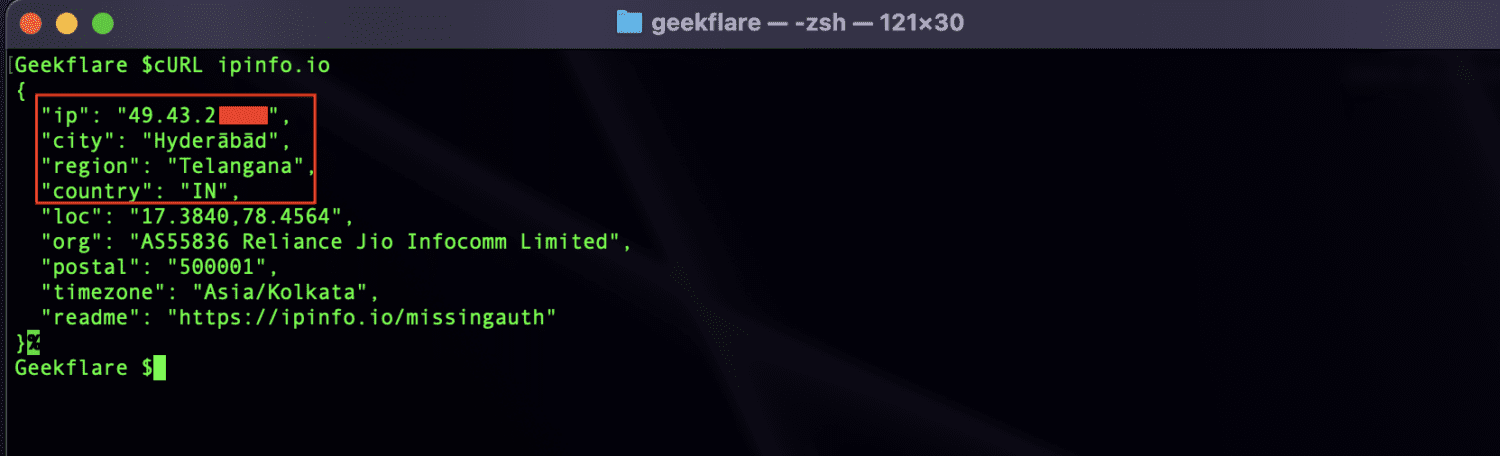
Po použití proxy
Zde cURL zobrazuje proxy adresu místo mé původní IP adresy.
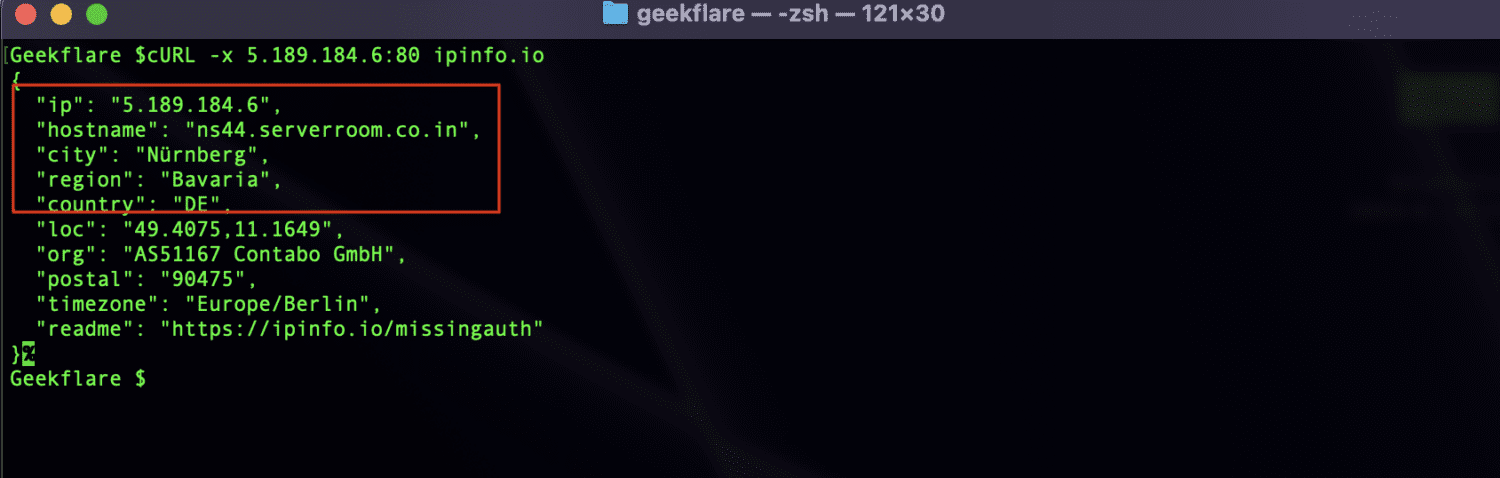
Jak používat proxy s wget?
wget je nástroj příkazového řádku používaný pro stahování souborů z internetu. Dodává se předinstalovaný na většině systémů Linux, Unix a macOS a je k dispozici také pro Windows.
Chcete-li nainstalovat wget na systém Linux, můžete použít správce balíčků vaší distribuce.
Například na Debianu nebo Ubuntu můžete použít následující příkaz:
sudo apt-get install wget
Na CentOS nebo Fedoře
sudo yum install wget
Na macOS můžete nainstalovat wget pomocí Homebrew.
brew install wget
V systému Windows můžete nainstalovat wget stažením binárního spustitelného souboru z oficiálního webu GNU a jeho přidáním do systémové cesty.
Jakmile nainstalujete wget, můžete jej použít ke stažení souborů z příkazového řádku zadáním URL souboru, který chcete stáhnout. Chcete-li například stáhnout soubor s názvem „example.zip“ z webové stránky, můžete použít následující příkaz:
wget http://example.com/example.zip
Můžete také použít další možnosti k přizpůsobení stahování, jako je zadání výstupního souboru nebo adresáře, omezení rychlosti stahování a obnovení přerušeného stahování. Chcete-li se dozvědět více o dostupných možnostech, neváhejte použít příručku wget zadáním „man wget“ do svého terminálu.
Pojďme se ponořit do konfigurace proxy pomocí tohoto wget.
Nejprve nastavte proměnné prostředí pro proxy server spuštěním následujícího příkazu v terminálu.
export http_proxy=http://<proxy_server>:<port> export https_proxy=https://<proxy_server>:<port>
Otestujte, zda je proxy server správně nakonfigurován spuštěním následujícího příkazu:
wget <target-url>
Nahraďte
(Volitelné) Chcete-li, aby nastavení proxy serveru bylo trvalé, můžete do souboru profilu prostředí přidat proměnné prostředí, jako je ~/.bashrc nebo ~/.bash_profile. Na konec souboru můžete přidat následující řádky:
export http_proxy=http://<proxy_server>:<port> export https_proxy=https://<proxy_server>:<port>
Pokud váš proxy server vyžaduje ověření, můžete do proměnných „http_proxy“ a „prostředí https_proxy“ zahrnout své uživatelské jméno a heslo.
export http_proxy=http://<username>:<password>@<proxy_server>:<port> export https_proxy=https://<username>:<password>@<proxy_server>:<port>
Poznámka: Některé proxy servery mohou používat jiné schéma protokolu, jako jsou ponožky namísto „http“ nebo „https“. V takovém případě musíte odpovídajícím způsobem upravit schéma v proměnných prostředí a adresách URL.
Testování připojení proxy s wget
Před použitím proxy
wget zobrazuje moji původní IP adresu před použitím proxy adresy. Z bezpečnostních důvodů jsem musel skrýt svou IP adresu.
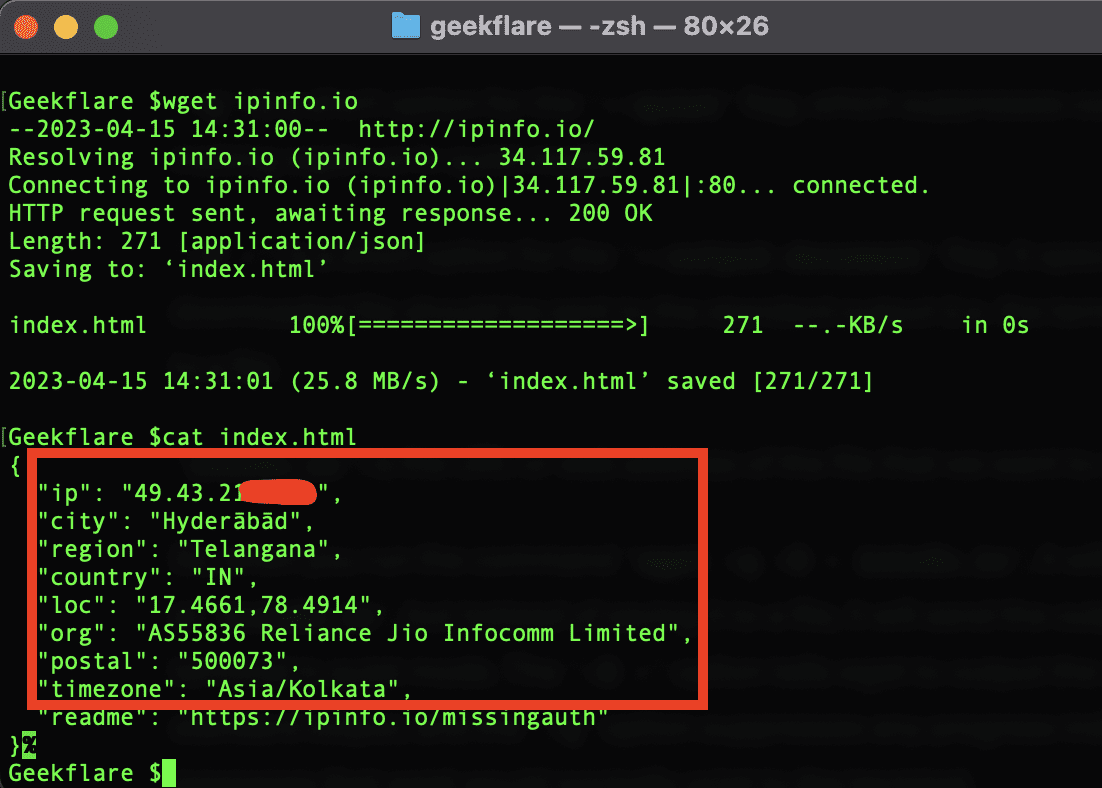
Po použití proxy
Zde můžete vidět, že wget se pokouší připojit k proxy serveru před přístupem na webovou stránku.
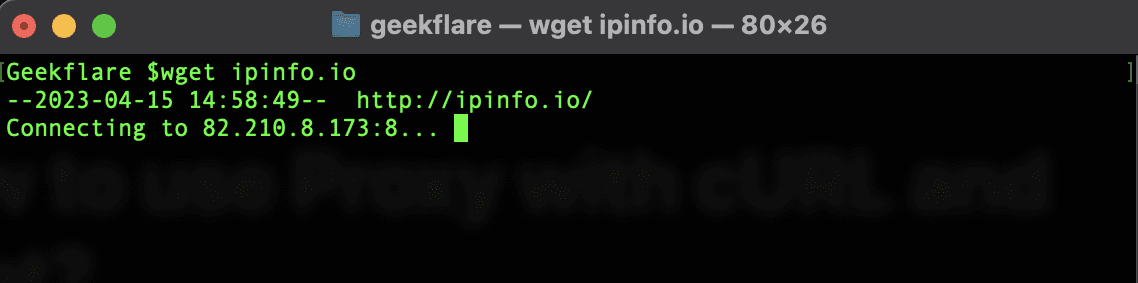
Odstraňování běžných problémů
Použití proxy serveru s cURL a wget může někdy způsobit problémy. Nebojte se, máme pro vás několik běžných tipů pro odstraňování problémů, které vás vrátí na správnou cestu!
#1. Proxy server neodpovídá
Pokud váš proxy server neodpovídá, může být mimo provoz nebo se vyskytly problémy. Chcete-li zjistit, co se děje, zkuste následující.
- Zkontrolujte, zda je proxy server aktivní, pomocí příkazu ping na IP adresu serveru.
- Ujistěte se, že jste zadali správnou adresu proxy serveru a číslo portu.
- Zkuste použít jiný proxy server, abyste zjistili, zda problém přetrvává.
#2. Spojení odmítnuto
Oh, spojení odmítnuto?
To není dobré.
Tato chyba obvykle označuje, že server proxy nepřijímá připojení. Zde je několik kroků k vyřešení tohoto problému:
- Nejprve zkontrolujte, zda je proxy server nakonfigurován tak, aby přijímal připojení z vaší IP adresy nebo podsítě.
- Ujistěte se, že proxy server není blokován bránou firewall nebo antivirovým softwarem.
- Dále zkontrolujte, zda proxy server vyžaduje ověřovací údaje, a ujistěte se, že jste zadali správné přihlašovací údaje.
Pokud žádný z těchto tipů nefunguje, nezapomeňte vyzkoušet jiný proxy server.
#3. Ověření certifikátu SSL/TLS se nezdařilo
ověření certifikátu se nezdařilo?
Zní to jako problém s certifikátem SSL/TLS proxy serveru.
Chcete-li tento problém vyřešit, vyzkoušejte následující:
- Zkontrolujte certifikát proxy serveru a ujistěte se, že je platný a nevypršela jeho platnost.
- Pokud je certifikát neplatný, obraťte se na správce proxy serveru, aby získal platný certifikát SSL/TLS.
- Pokud je certifikát platný a stále nefunguje. Ověření certifikátu SSL/TLS můžete zakázat, ale dávejte pozor, aby to ohrozilo vaše zabezpečení.
#4. Ověření se nezdařilo
Pokud proxy server vyžaduje ověření a vy se nemůžete ověřit, je to pravděpodobně proto, že jste zadali špatné uživatelské jméno a heslo, nebo proxy server používá jinou metodu ověření.
Zkuste odpovídajícím způsobem upravit své ověřovací údaje nebo požádejte o pomoc správce proxy serveru.
Poznámka autora✍️
Na internetu je k dispozici mnoho bezplatných a placených poskytovatelů proxy, ale jednou z doporučených možností pro komerční použití je IPProyal. IPProyal nabízí širokou škálu proxy řešení pro podniky, včetně proxy pro rezidenční a datová centra s více umístěními a typy IP, ze kterých si můžete vybrat.
Poskytuje spolehlivé a bezpečné proxy služby pro různé případy použití, jako je web scraping, dolování dat a automatizace.
Doufám, že vám tento článek pomohl při učení o používání proxy s nástroji příkazového řádku cURL a wget. Možná vás také bude zajímat, jak anonymizovat provoz Linuxu pomocí řetězců proxy a sítě Tor.

